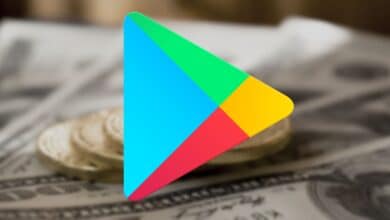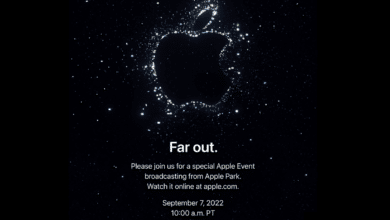Comment annuler votre abonnement Apple Music
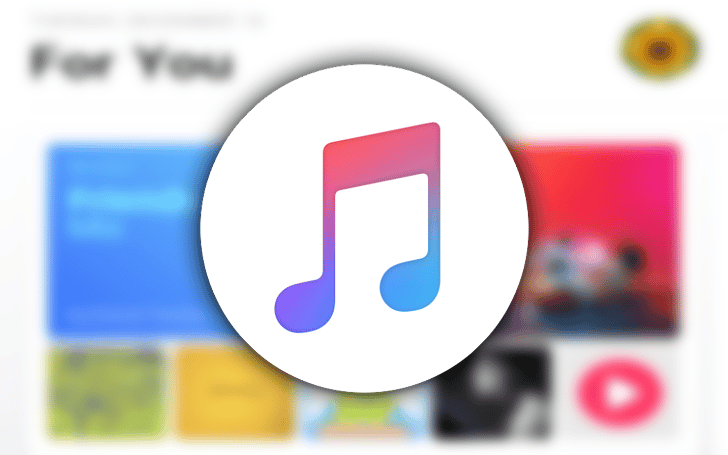
Soyons honnêtes, Apple Music n’est pas la meilleure option en matière de musique streaming prestations de service. Bien sûr, il peut s’intégrer un peu plus facilement aux produits Apple, comme le garantit l’écosystème tristement célèbre. Néanmoins, si vous utilisez le service sur Android, Windows ou un autre système d’exploitation, il est difficile de rivaliser avec Spotify. La facilité d’utilisation est inégalée, l’interopérabilité des appareils est vaste et des options matérielles intéressantes comme Spotify Car Thing en font l’option incontournable pour des millions d’utilisateurs à travers le monde.
Par la suite, vous souhaiterez peut-être annuler votre abonnement Apple Music dès que possible. Après tout, vous voulez profiter de votre musique streaming service, que vous écoutiez sur l’un des meilleurs haut-parleurs intelligents ou sur votre téléphone avec une paire d’écouteurs sans fil de qualité.
Comme c’est le cas avec la plupart des services, le bouton « Se désabonner » n’est pas aussi facilement disponible que les boutons « Inscrivez-moi », ce qui signifie que vous aurez probablement besoin d’un peu de main pour vous retirer d’Apple Music. Malgré cela, vous pouvez annuler votre abonnement à Apple Music sur n’importe quel appareil, d’un iPhone ou d’un Android à un Mac ou un PC Windows. Suivez les étapes ci-dessous et vous serez sur la bonne voie pour vous libérer d’Apple Music en un rien de temps.
Comment annuler votre abonnement Apple Music sur Android
Avoir un Android ne vous empêche pas complètement d’utiliser les services Apple, bien que ce soit particulièrement plus difficile, ce qui peut expliquer pourquoi vous cherchez à annuler. Le processus n’est pas trop compliqué, vous devriez donc pouvoir supprimer Apple Music en quelques étapes simples.
- Ouvrez le Apple Musique application mobile sur votre appareil.
- Clique le trois points dans le coin supérieur droit de l’écran.
- Sélectionner Gérer les abonnements à la page suivante.
- Clique le Annuler l’abonnement sous les plans disponibles.
Le temps des appels pour annuler les abonnements est largement derrière nous, c’est donc tout ce que vous avez à faire pour annuler votre abonnement Apple Music sur un appareil mobile. Maintenant, sur quelques autres appareils.
Comment annuler votre abonnement Apple Music sur votre iPhone
Il est logique que vous essayiez Apple Music avec un iPhone. Après tout, l’écosystème Apple d’appareils et de services fonctionne bien ensemble, il vaut donc la peine de l’essayer. Pourtant, Apple est loin d’être parfait, et l’annulation d’Apple Music pourrait répondre à vos besoins. Suivez ces étapes et vous serez libre de choisir streaming service que vous aimez.
- Ouvrez le Réglages application.
- Appuyez sur votre nom en haut de la page.
- Sélectionnez le Abonnements bouton dans le premier menu.
- Clique le Apple Musique abonnement de la liste.
- Appuyez sur le rouge Annuler l’abonnement bouton en bas.
Comment annuler votre abonnement Apple Music sur votre PC Windows
Vous pouvez être un peu méfiant quant à l’annulation des abonnements sur votre smartphone, et nous ne vous en voulons pas. Lorsqu’il s’agit de s’assurer que vous n’êtes pas facturé pour un service que vous n’utilisez pas, l’assurance d’un ordinateur réel peut aller très loin. Le processus d’annulation d’Apple Music sur un PC Windows n’est pas trop compliqué et nous vous expliquons les étapes.
- Ouvrez le iTunes application sur votre ordinateur.
- Clique le Compte onglet le long de la barre de menu supérieure de l’application.
- Sélectionner Voir mon compte dans le menu déroulant.
- Faites défiler jusqu’à Réglages menu.
- Sélectionnez le Faire en sorte bouton à côté de Abonnements.
- Clique le Éditer bouton sur l’abonnement Apple Music.
- Sélectionner Annuler l’abonnement au menu.
Comment annuler votre abonnement Apple Music sur votre Mac
De nombreux services Apple se marient bien avec votre Mac, mais si Apple Music ne coupe pas la moutarde, il n’y a aucune raison de rester. Spotify fonctionne aussi bien, sinon mieux, qu’Apple Music avec un Mac. Suivez ces étapes pour obtenir votre musique streaming expérience de retour sur la bonne voie.
- Ouvrez le Magasin d’applications application sur votre Mac.
- Sélectionnez votre nom dans le coin supérieur droit ou connectez-vous si vous ne l’avez pas déjà fait.
- Cliquez sur Paramètre du compte dans le menu suivant.
- Faites défiler jusqu’à Abonnements et cliquez Faire en sorte.
- Trouvez votre abonnement Apple Music et cliquez sur Éditer.
- Cliquez sur Annuler l’abonnementet vous êtes prêt.
Maintenant, vous n’avez plus besoin d’Apple Music !
C’est tout ce qu’on peut en dire! Maintenant que vous vous êtes débarrassé d’Apple Music, vous êtes libre de regarder vos autres options pour streaming musique. Spotify est l’option la plus populaire pour une bonne raison, avec son interface amusante et facile à utiliser et son énorme catalogue de musique et de podcasts. Si vous avez Spotify et que vous souhaitez annuler, nous pouvons également vous aider.